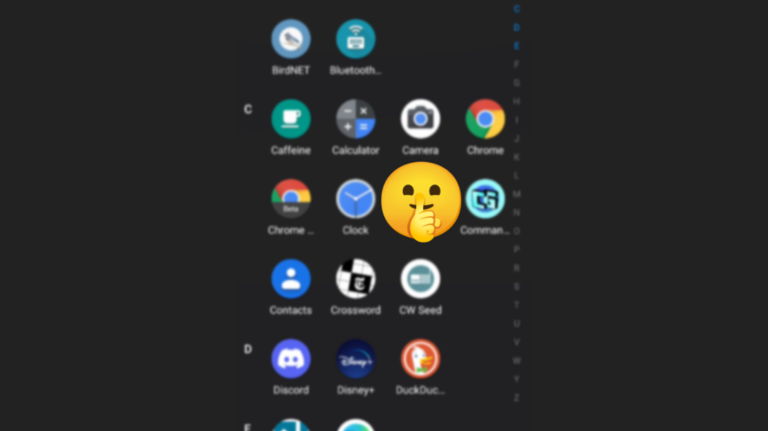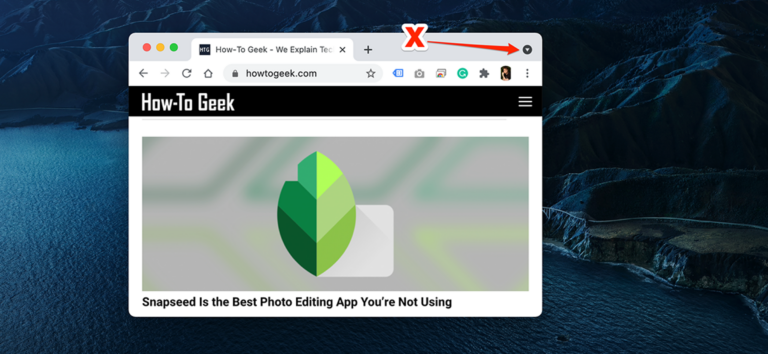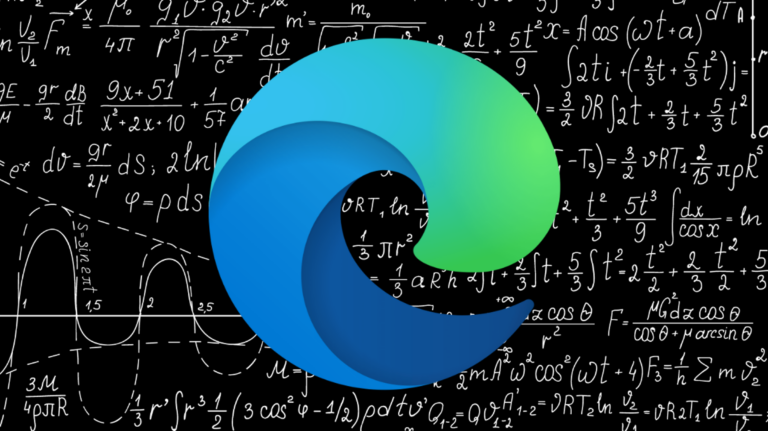Как сохранить пароли в Google Chrome

Google Chrome может сохранять пароли к вашим веб-сайтам и помогать вам автоматически вводить их при следующем посещении ваших сайтов. Если вы еще этого не сделали, вот как включить встроенный менеджер паролей Chrome как на вашем компьютере, так и на мобильном устройстве.
Способы сохранения паролей в Chrome
Есть три способа включить функцию сохранения пароля в Chrome. Обратите внимание, что Chrome синхронизирует ваши пароли с вашей учетной записью Google, а это означает, что если вы разрешите Chrome сохранять пароли на одном устройстве, это изменение автоматически применяется ко всем вашим устройствам, на которых выполнен вход.
Программы для Windows, мобильные приложения, игры - ВСЁ БЕСПЛАТНО, в нашем закрытом телеграмм канале - Подписывайтесь:)
Например, если вы включите опцию сохранения паролей в Chrome на рабочем столе, приложение Chrome на вашем смартфоне также автоматически активирует эту функцию. Таким образом, вы можете воспользоваться удобным для вас способом.
Сохраняйте пароли в Chrome для ПК
Чтобы включить диспетчер паролей Chrome на компьютере с Windows, Mac, Linux или Chromebook, сначала откройте Chrome на своем компьютере.
В правом верхнем углу Chrome щелкните три точки.

В меню с тремя точками выберите «Настройки».

На странице «Настройки» на левой боковой панели нажмите «Автозаполнение».

В разделе «Автозаполнение» справа нажмите «Пароли».

Вверху страницы «Пароли» включите опцию «Предлагать сохранить пароли».
Совет. Если в будущем вы решите, что вам не нужны запросы пароля из Chrome, снова отключите параметр «Предлагать сохранение паролей».

Вот и все. С этого момента, когда вы входите на сайт в Chrome на любом из ваших устройств, браузер попросит вас сохранить пароль для этого сайта. Затем вы также можете вручную просматривать сохраненные пароли в Chrome.
Сохраняйте пароли в Chrome для мобильных устройств
Чтобы Chrome на вашем iPhone, iPad или устройстве Android предлагал сохранять пароли, откройте Chrome на своем телефоне.
Коснитесь трех точек в Chrome на своем телефоне. Если вы используете Android, эти точки находятся в правом верхнем углу Chrome. Если вы используете iPhone или iPad, вы найдете эти точки в правом нижнем углу.

В открывшемся меню из трех точек нажмите «Настройки».

На странице «Настройки» в разделе «Основные сведения» нажмите «Пароли».

На странице «Пароли» включите опцию «Сохранить пароли».

И это все. Если ты когда-нибудь захочешь, ты сможешь удалите сохраненные пароли в Chrome на своих устройствах.
Сохраняйте пароли в Chrome с помощью сайта менеджера паролей
Третий способ разрешить Chrome сохранять пароли вашего сайта – это включить опцию на сайте Менеджера паролей Google. Преимущество этой опции заключается в том, что она позволяет активировать функцию, даже если вы используете браузер, отличный от Chrome.
Чтобы использовать этот метод, откройте веб-браузер на своем устройстве и получите доступ к Диспетчер паролей Google сайт. Войдите на сайт с той же учетной записью Google, которую вы используете в Chrome.
Когда откроется сайт Менеджера паролей, в правом верхнем углу нажмите «Параметры пароля» (значок шестеренки).

Вы попадете на страницу «Настройки». Здесь вверху включите опцию «Предлагать сохранить пароли».

Все готово.
С этого момента, независимо от того, какой метод вы использовали выше, Chrome начнет предлагать вам сохранять пароли на всех устройствах, на которых вы вошли в систему. Очень кстати!
Помимо Chrome, вы также можете использовать специальные приложения-менеджеры паролей для хранения паролей вашего сайта. Использование этих приложений делает вход на ваши сайты более быстрым и удобным.
Программы для Windows, мобильные приложения, игры - ВСЁ БЕСПЛАТНО, в нашем закрытом телеграмм канале - Подписывайтесь:)